
Jeder, der ein Administrator (Creator) eines Gruppenchates in WhatsApp ist, muss früher oder später die Möglichkeit brauchen, die Liste der Teilnehmer in seiner Gemeinschaft aufzufüllen. Im Artikel, berücksichtigen Sie für Android-Geräte, iPhone- und Windows-PC-Methoden, um der Messenger-Gruppe neue Benutzer hinzuzufügen.
So fügen Sie Ihrem WhatsApp-Gruppen einen Benutzer hinzu
Die Verwaltung von Gruppen in VATSAP ist keine herausfordernde Aufgabe, und der Ausbau der Liste der an dem Gespräch teilnehmenden Personen kann weit vom einzigen Weg durchgeführt werden. Unterschiede in bestimmten Maßnahmen, an denen die Lösung des Problems beteiligt ist, werden durch die Unterschiede in der Schnittstelle der Anwendungsanwendungen des Messengers für Android, Ayos und Windows bestimmt, aber die allgemeinen Prinzipien sind gleich.Methode 2: Einladungslink
Neben der direkten Hinzufügung von Benutzern aus dem Adressbuch im Gruppenchat können Sie Teilnehmer an der Gemeinschaft anziehen, indem Sie mit ihnen einen speziellen Link übertragen.
- Öffnen Sie die Community in WhatsApp und rufen Sie den Bildschirm "Gruppendaten" an, indem Sie den Chat-Header berühren oder den TAP auf drei Punkte oben im Menü aufrufen und das entsprechende Element darin auswählen.

- Im Bereich der Gemeinschaftsteilnehmer ist der Artikel "Laden des Links" unterliegt. - Berühren Sie es.
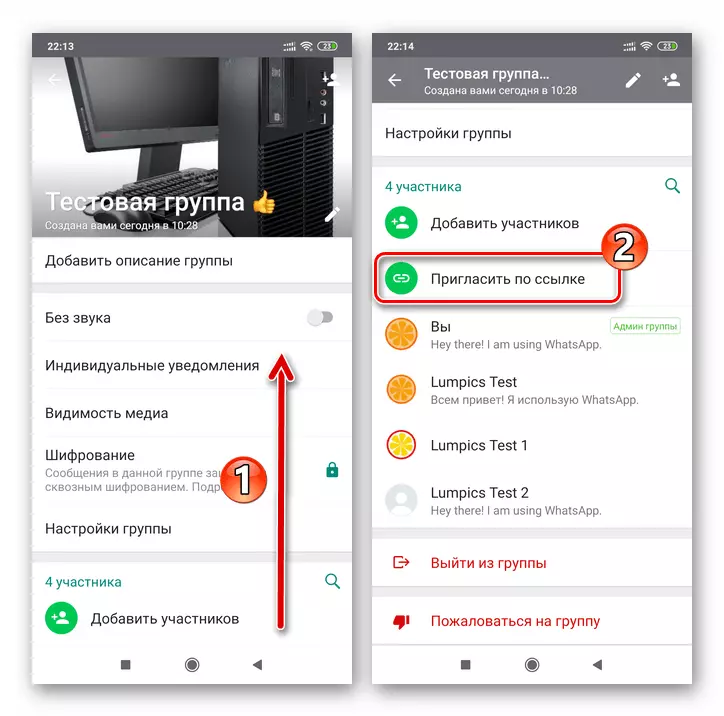
- Der nächste Bildschirm zeigt einen Einladungslink,

Welches ist möglich, das zukünftige Mitglied der Gruppe auf verschiedene Weise zu senden:
- "Senden Sie einen Link über WhatsApp" - es ist bequem zu verwenden, um Benutzer zu einer Gruppe durch einen Dritten hinzuzufügen, mit dem Sie in dem Messenger unter Berücksichtigung kommunizieren.
- "Kopieren" - Auswählen dieser Methode, Sie setzen den Link auf die Zwischenablage des Geräts und fügen Sie ihn dann in einen beliebigen Ort ein, der für die Anzeige anderer Personen verfügbar ist. Zum Beispiel wird diese Rezeption verwendet, um Verbindungen an seine eigene Gemeinschaft zu übertragen, damit seine Teilnehmer ihre Freunde einladung schicken können.
- "Teilen" - Auf den Namen dieser Option tippen, können Sie einen Link senden, mit dem Sie Ihre Gruppe über einen vom Gerät verfügbaren Kommunikationskanal eingeben können. Es kann SMS, E-Mail sein, alle Boten, soziale Netzwerke usw.


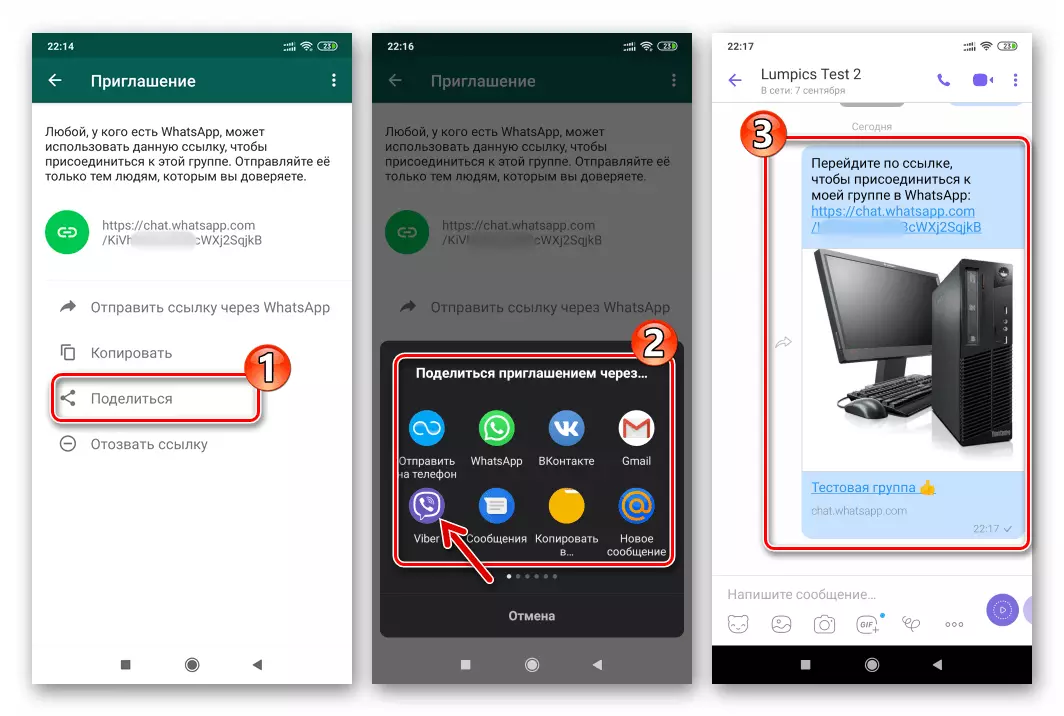
- Nachdem der Benutzer an die Gruppe angezogen wurde, wird der auf ihn übertragene Einladungsglied eingeschaltet, er wird automatisch seines Mitglieds, und dies erhält eine entsprechende Kündigung.

ios.
Mit Hilfe der WhatsApp-Anwendung für das iPhone hinzufügen die Teilnehmer Ihrer Gruppen nicht schwieriger als in der oben beschriebenen Umgebung Android. Hier sind auch zwei Ansätze verfügbar.Methode 1: Kontakte
Die Nachschub der Liste der Gruppen-Chat-Teilnehmer in VATSAP ist der einfachste Weg, wenn die Daten der angezeigten Benutzer in Ihrem Botschafts-Adressbuch gespeichert sind.
Methode 2: Einladungslink
Natürlich sind nicht nur diese Menschen, mit denen Sie sich direkt an der Gruppe der Teilnehmer an den Messenger an erstellt haben. Neue Benutzer können von der Union angezogen werden, indem sie eine spezielle Referenz auf sie übertragen, und Ihre Aufgabe ist in diesem Fall darin, die Lieferung von Einladungen sicherzustellen.
- Gehen Sie zum Chat, den Sie erstellt haben, und öffnen Sie die Liste der Parameter und berühren Sie den Gruppennamen oben auf dem Bildschirm.
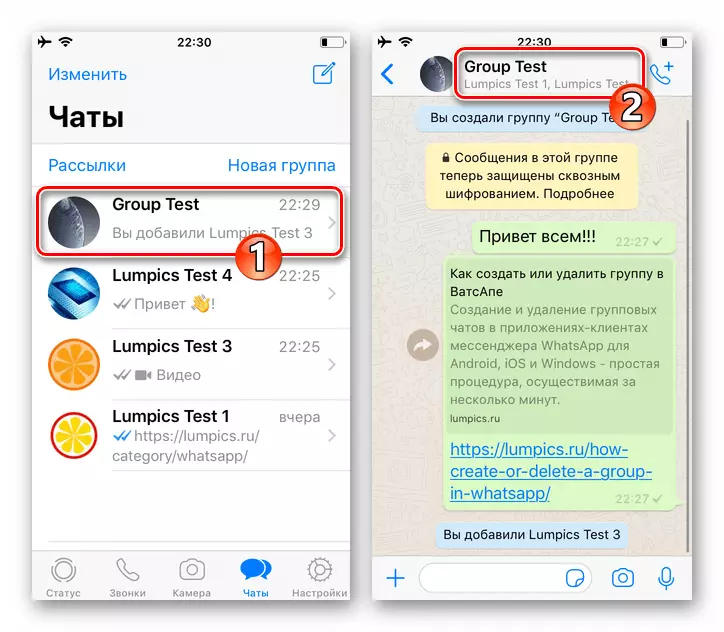
- Schauen Sie sich die Liste der Optionen an, bevor Sie den Bereich "Anzahl der Parteien" anzeigzeichnen, und klicken Sie auf die "Einladung zur Gruppe".
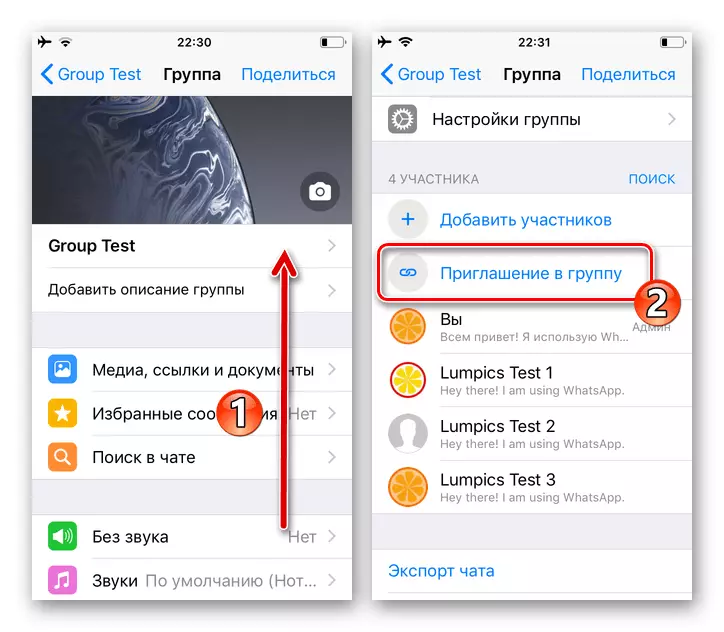
- Der nächste Bildschirm zeigt den Link an,

Die an andere Menschen übertragen werden können, die unterschiedlichsten Methoden:
- "Teilen" - Klicken Sie auf dieses Symbol, um eine Liste von Mitteln zu öffnen, mit dem Sie Einladungen von Ihrem iPhone senden können. Hier sind SMS, E-Mail, alle installiert auf den Gerätekunden-Kunden von Messenger und sozialen Netzwerken. Wählen Sie auf das Symbol eines beliebigen Dienstes den Kanal aus, um eine Einladung an das Gesicht zu senden, das den Zugriff auf Ihre Community empfängt.
- "Kopieren", indem Sie auf diese Schaltfläche klicken, Sie legen den Textlink-Link auf die IOS-Zwischenablage, dann können Sie ihn in jede Anwendung einfügen, die für das Betrachten von potenziellen Teilnehmern Ihrer Gemeinschaft verfügbar sind. Beispielsweise ist dieser Ansatz praktisch, um neue Benutzer einzuladen, mit Dritten zu kombinieren.
- "QR-Code" - Auswahl dieser Methode, um eine Einladung zum Auffüllen des Publikums des Konzerns auszuwählen, konvertieren Sie den Link auf das Bild, das dann auf jedem Standort im Internet gespeichert und platziert werden kann.
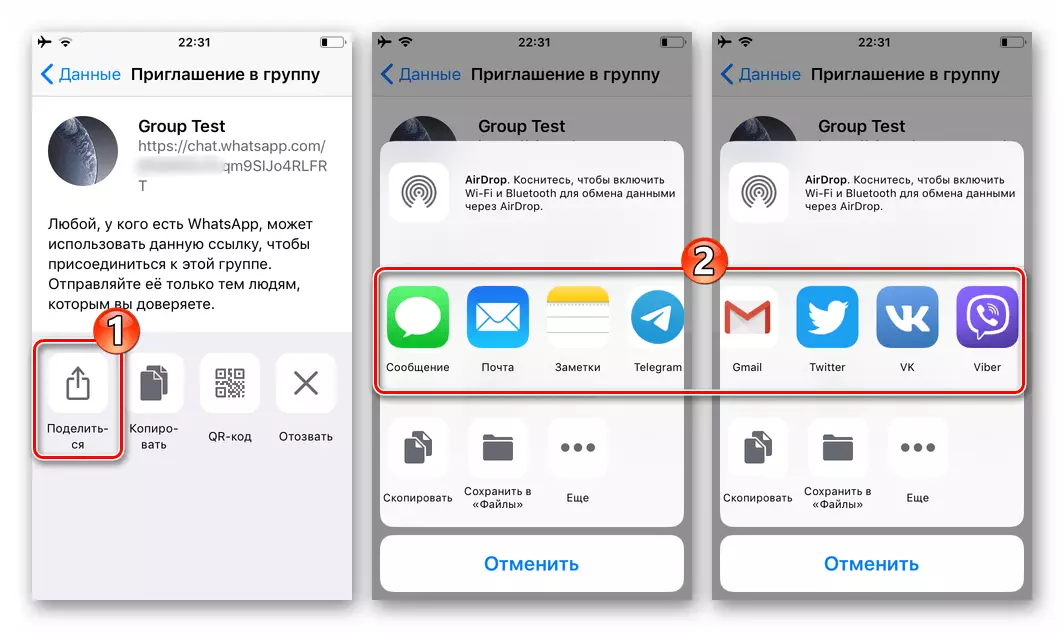


- Nachdem er einen Verweis auf das Ziel verweist, erwarten Sie, wenn das zukünftige Mitglied der Gruppe durchgeht und der Vereinigung teilzunehmen.

Windows
In der Application-Client WhatsApp für PC erfolgt ein Hinzufügen neuer Benutzer an ihre Gruppen gemäß denselben Prinzipien wie in mobilen Versionen des Messengers - es gibt zwei Methoden.Methode 1: Kontakte
- Führen Sie den Messenger aus und öffnen Sie die Gruppe, an die ein neues Mitglied hinzugefügt werden sollte.

- Rufen Sie das Menü auf, indem Sie auf drei Punkte rechts neben dem Chatnamen klicken, und wählen Sie "Gruppendaten" darin aus.

- Blättern Sie durch den WATZAP-Bereich, der auf der linken Seite angezeigt wird, bevor Sie die Liste der an der Konversation teilnehmenden Benutzer anzeigern.

Klicken Sie hier, "Fügen Sie ein Mitglied hinzu."

- Im Fenster, das mit einer Liste der vom Messenger verfügbaren Kontakte eröffnet wird, setzen Sie die Marke in der Nähe des Namens des Benutzers, der dem Gruppenchat hinzugefügt wird. Auf dieselbe Weise können mehrere Namen unterschieden werden.
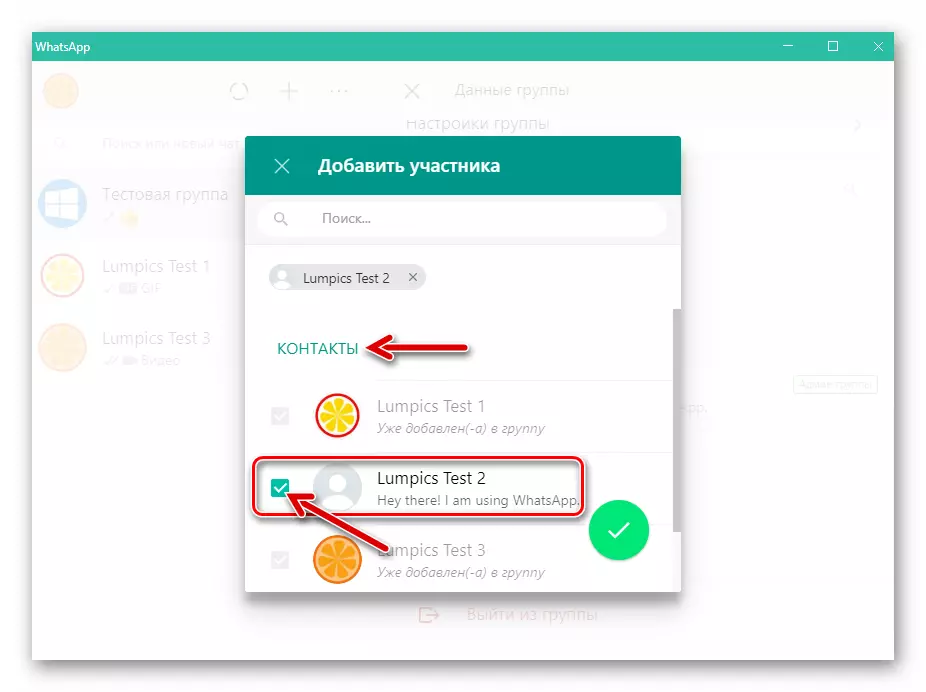
- Nach Abschluss der Auswahl der Benutzer, die die Teilnehmer Ihrer Community werden, klicken Sie mit dem Häkchen auf die Schaltfläche Rundknopf.

- Bestätigen Sie den von dem Messenger empfangenen Antrag, klicken Sie auf "Mitglied hinzufügen".

- In diesem Fall ist das Verfahren zum Auffüllen der Integration von WhatsApp-Benutzern von einem Computer abgeschlossen.

Eine Bestätigung des Betriebs des Betriebs Die Systemnachricht erscheint in dem von Ihnen erstellten Gruppenchat.

Methode 2: Einladungslink
- Öffnen Sie den Konzern, öffnen Sie die Liste der zutreffenden Optionen (aus dem Menü aufrufen, indem Sie auf die Schaltfläche "..." klicken).

- Klicken Sie im Abschnitt der Parameter, die eine Liste von Benutzern enthalten, die bereits in der Community eingeben, auf "Laden Sie den Link ein.

- Wählen Sie anschließend die Methode zum Übertragen von Link an eine andere Person:

- "Senden Sie durch WhatsApp."
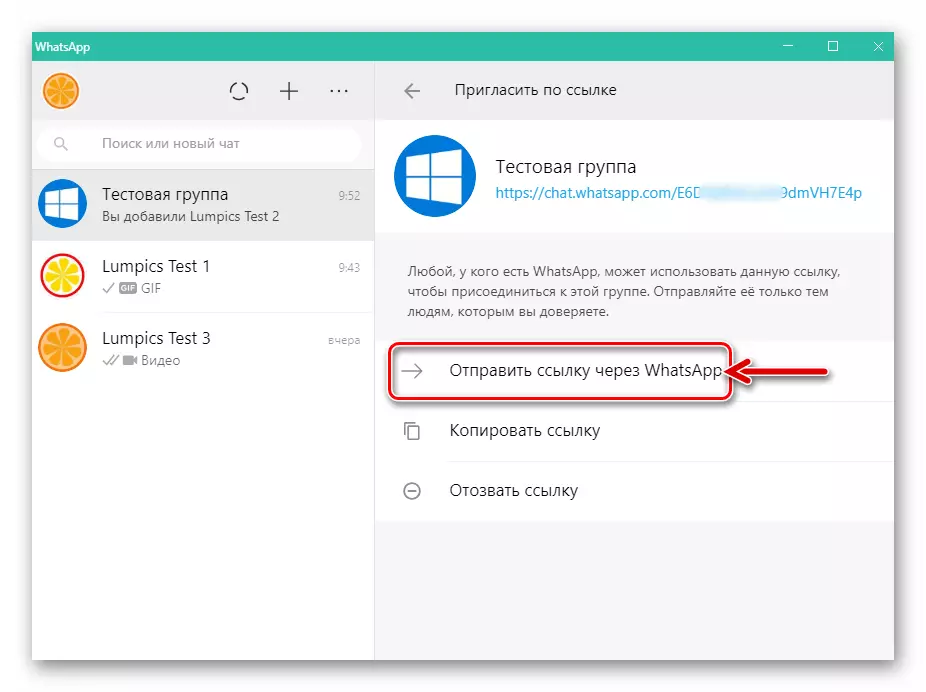
Nachdem Sie auf dieses Element geklickt haben, wird eine Liste der Kontakte geöffnet, in der Sie die Links der Empfänger (en) erwähnen müssen
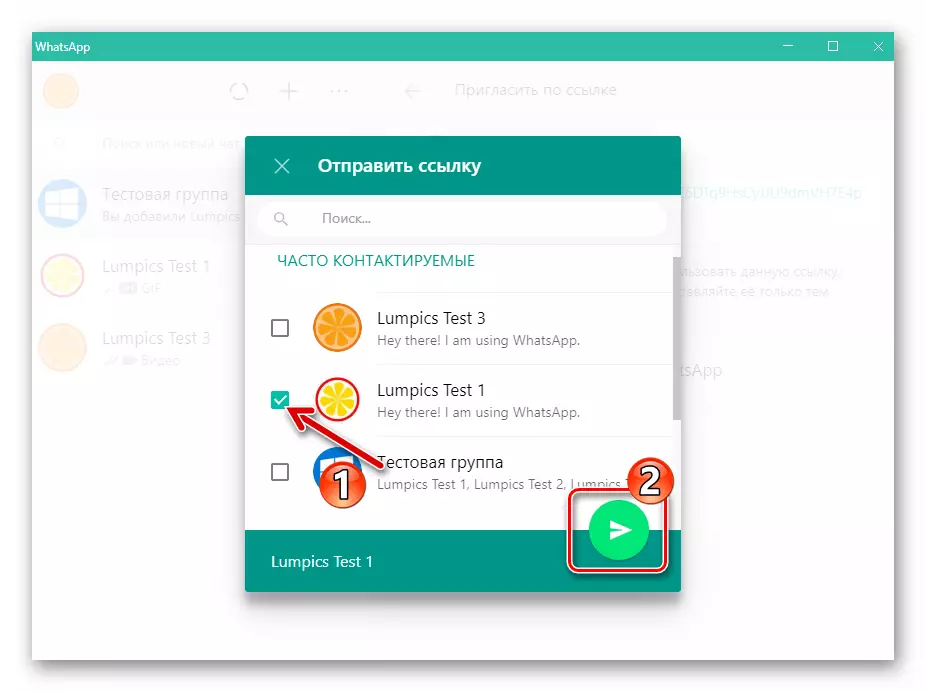
Bestätigen Sie Ihre Absichten mit dem Klicken auf die Schaltfläche mit dem Bild eines Papierflugzeugs.

- Wenn Sie einen "Copy-Link" auswählen, legen Sie eine Einladung in die Windows-Zwischenablage und dann

Sie können es an jeden Ort einfügen (E-Mail-Adresse, einem anderen Messenger, sozialem Netzwerk usw.).

- "Senden Sie durch WhatsApp."
- Wenn ein anderer Benutzer den Link einschaltet und seine Absicht bestätigt, sich Ihrer VATSAP-Community anzuschließen, wird eine Systembenachrichtigung darin erscheint, um die Wiederauffüllung der Teilnehmerliste zu bestätigen.
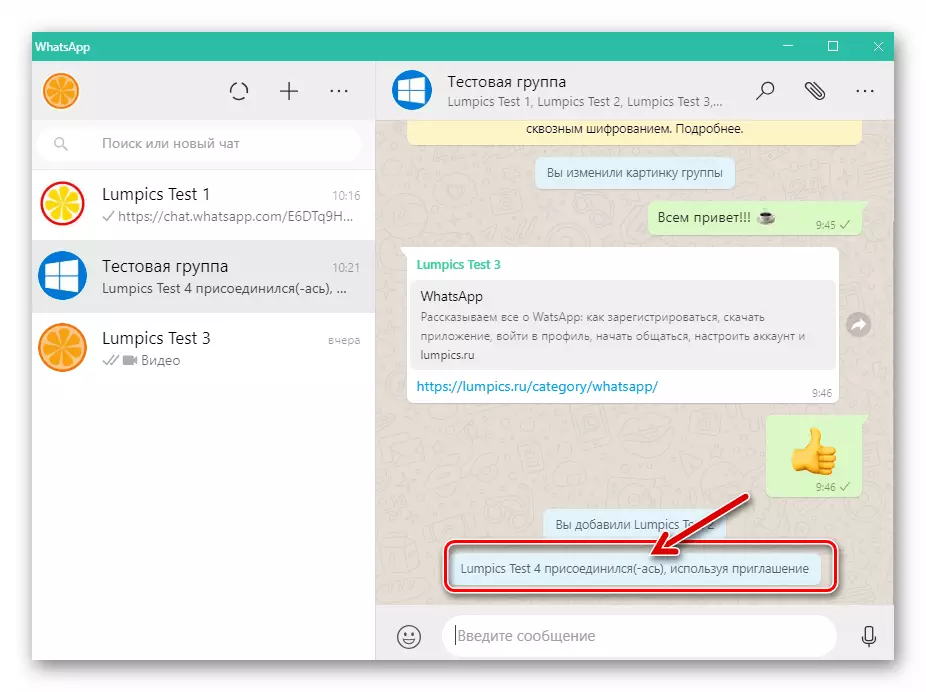
Abschluss
Erweitern Sie, wie Sie sehen, die Liste der Teilnehmer, die persönlich in WhatsApp der Gruppe erstellt wurde, erweitern. Die Entwickler der Anwendungsanwendungen des Messengers haben sie mit den erforderlichen Funktionen ausgestattet und unseren Artikel gelesen, haben Sie über alle möglichen Optionen zum Lösen des Problems gelernt.
